Google Chromeは、メモリ管理の問題で有名です。 PCまたはラップトップのRAMが少なく、たくさんのタブを一緒に開いた場合、空白の画面を長時間見つめている可能性があります。当然、作業を続行するには他の重要でないタブをシャットダウンする必要があるため、これにより作業が遅くなります。
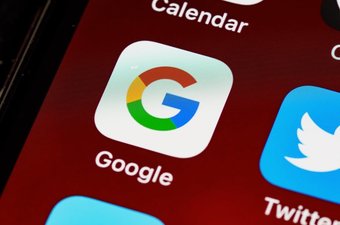
過負荷のChromeブラウザを克服するための最良の回避策の1つは、スリープタブを有効にすることです。 Androidスマートフォンでスリープ状態のアプリと同様に、スリープ状態のブラウザタブはメモリの削減に役立ちます利用方法。これにより、空きメモリを他の重要な作業に使用できます。また、タブが再び必要になったときに、タブをクリックしてウェイクアップできます。かっこいいですね。
Chromeにはネイティブ機能はありませんが、フラグを調整してスリープタブを有効にすることができます。それとは別に、Chromeには、開いているタブをより適切に管理するのに役立ついくつかの気の利いた拡張機能も備わっています。したがって、最後まで読むことを忘れないでください。
Google Chrome全体でシームレスなパフォーマンスが必要な場合は、GoogleChromeでウェブ用のスリープタブを有効にする方法を説明します。
方法GoogleChromeでスリープタブを有効にするには
前述のように、Chromeフラグは実験的な機能であり、ネイティブ設定を超えてブラウザを微調整できます。これらはChromeビルドに含まれており、アクセスは非常に簡単です。
これらは実験的な機能であるため、続行する前に作業内容を保存することをお勧めします。
手順1 :Chromeを開き、アドレスバーに次のように入力します。
chrome://flags/
ステップ2 :ここに長いフラグの行が表示されます。 Freezeを検索すると、上記の構成が表示されます。
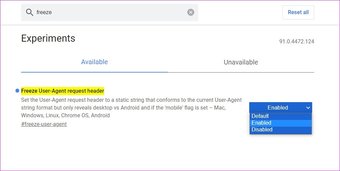
これで、横にあるドロップダウンをクリックして[有効]を選択するだけです。
ステップ3 :ブラウザを再起動して変更を加えます効果。
完了すると、Chromeは非アクティブを検出するとタブをフリーズします。その間、リソースが解放され、ブラウザが停止するのを防ぎます。
良い点は、長期的にスムーズに動作するシステムのためのハイスペックノートパソコン。
上記のタブは同期されますサーバーをクリックすると、サーバーが再び表示されます
注:これは実験的な機能であり、将来のアップデートで削除される可能性があります。
ここで説明したフリーズフラグに加えて、Chromeウェブストアには開いているタブを休止状態またはスリープ状態にすることを主張する多くの拡張機能もあります。
ただし、これらの拡張機能の一部にはバグがあります。さらに、がありました。 The Great Suspender 拡張機能のマルウェアのレポート。したがって、今のところ、フラグを有効にするだけで賢明な決断になります。
タブをより適切に管理する
複数のタブを同時に開いたままにする習慣がある場合は、
開いているタブのリストをURLとともに保存することから、固定数のタブのみを開くことができるようにすることまで、これらの拡張機能はいくつかのエキサイティングな機能を提供します。
1。セッションバディ
セッションバディは、
ノートパソコンをシャットダウンした後でも、Chromeで同じタブのセットを使用できます。
それを使用することは非常に簡単です。拡張機能をインストールしたら、新しいタブを開き、拡張機能のアイコンをクリックします。
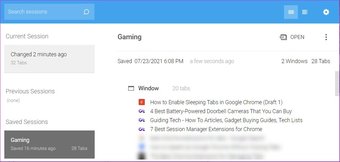
これにより、現在のウィンドウと他のウィンドウで開いているすべてのタブのリストが表示されます。これで、現在のウィンドウを選択して[保存]をクリックするだけです。
次にタブが必要になったときに、保存したセッションを選択して[開く]ボタンをクリックします。かっこいいですよね?
2。タビー
開くタブが多すぎると、ブラウザが乱雑に見え、エンドユーザーを混乱させる可能性があります。開いているタブを回避する方法が見つからない場合、Tabbyは必ず使用する必要のある拡張機能です。
ブラウザで指定された数を超えるタブを開くと、タブが一時停止されます。使い方はシンプルで簡単です。フォーカスモードとリラックスモードの2つのモードから選択できます。
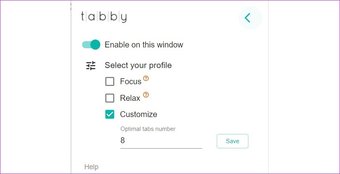
フォーカスモードでは一度に5つのタブしか開くことができませんが、リラックスでは最大12のタブを開くことができます。もちろん、3番目のオプションを使用して、好みに応じてタブの数をカスタマイズできます。
ガイディングテックについても
#chrome
Chromeの記事ページを表示するには、ここをクリックしてください
タブアウェイ
Chromeはここ数年で大きな進歩を遂げ、 RAM管理の問題に対処しました。システムで処理できる場合は、上部にある組み込みの[タブの検索]機能(小さな矢印)を使用して、開いているタブを検索できます。
最終更新日:2021年7月24日
上記の記事には、GuidingTechのサポートに役立つアフィリエイトリンクが含まれている場合があります。ただし、編集の整合性には影響しません。コンテンツは公平で本物のままです。


